Spamoproepen op de iPhone in een paar seconden blokkeren
 Posted by Lisa Ou / 08 aug. 2023 16:00
Posted by Lisa Ou / 08 aug. 2023 16:00Goededag! Ik had een slechte dag vandaag. De reden is dat veel mensen mij blijven bellen en om mijn persoonlijke gegevens vragen. Telkens als ik ze vraag waarvoor ze ze zullen gebruiken, zeggen ze dat ze voor onze bankrekeningen zijn! En toen ik onze bank belde voor bevestiging, zeiden ze dat ze mij niet hadden gebeld. Ze waarschuwden me dat deze bellers mogelijk spamoproepen waren. Kun je me helpen spamoproepen op mijn iPhone te blokkeren? Alvast bedankt!
Spamoproepen vormen een bedreiging voor uw privacy, met name uw persoonlijke gegevens. Laten we ze op je iPhone blokkeren! We hebben 2 van de gemakkelijkste methoden voor dat probleem voorbereid. Bekijk ze hieronder door naar beneden te scrollen.
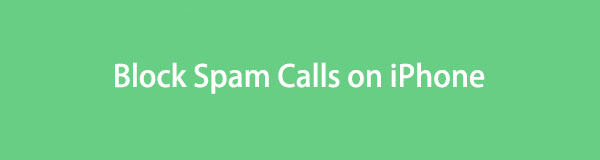

Gidslijst
Deel 1. Spamoproepen op iPhone blokkeren
Spambellers laten u nooit met rust totdat u hen uw persoonlijke gegevens geeft. Eén ding is zeker, en dat laat je niet gebeuren. Gelukkig hebben we de 2 eenvoudigste methoden voorbereid die u kunt gebruiken om spamoproepen op uw iPhone te blokkeren. U kunt de app Telefoon en de app iPhone-instellingen gebruiken. Daarnaast hebben we een bonustool van derden voorbereid die u kunt gebruiken als u tijdens het proces enkele bestanden, zoals contacten, kwijtraakt. Scroll naar beneden voor meer informatie over de methoden en een tool van derden die we hebben genoemd.
Optie 1. Gebruik de telefoon-app
Aangezien de beller niet is opgeslagen als uw contactpersoon, kunt u deze niet blokkeren in de Contacten-app. Om de beller te blokkeren, kun je direct naar de Telefoon-app van je iPhone gaan. Dit proces zal de spam-oproepen echter een voor een blokkeren. Er is niet zo'n optie dat u ze tegelijkertijd kunt blokkeren. Als dat zo is, zult u zoveel tijd op uw iPhone doorbrengen als er veel spam-oproepen zijn.
Hoe dan ook, laat ons weten hoe u spam-oproepen kunt blokkeren met de iPhone Phone-app. Volg de gedetailleerde stappen die we hieronder voor u hebben voorbereid.
Stap 1Open de Telefoonnummer app op je iPhone. Tik daarna op de Alles knop bovenaan de hoofdinterface om alle gekozen en gemiste oproepen te zien. Zoek de spamoproepen die u wilt blokkeren.
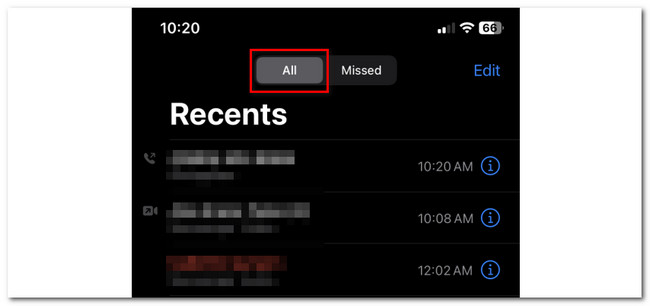
Stap 2Nadat u op het nummer van de spam-beller hebt getikt, ziet u de opties die u kunt uitvoeren. Tik van allemaal op de Blokkeer deze beller pictogram onderaan de app. De iPhone vereist dat u de actie bevestigt. Tik hiervoor op de Block Contact knop daarna.
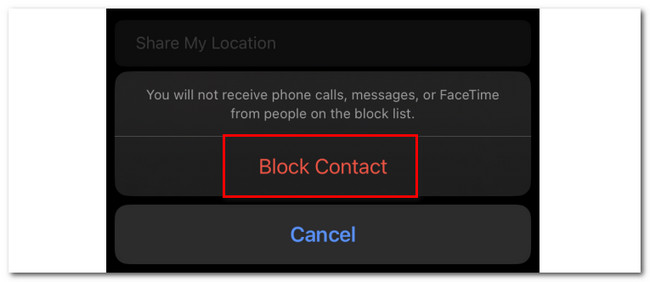
Met FoneLab voor iOS herstelt u de verloren / verwijderde iPhone-gegevens, waaronder foto's, contacten, video's, bestanden, WhatsApp, Kik, Snapchat, WeChat en meer gegevens van uw iCloud of iTunes-back-up of -apparaat.
- Herstel gemakkelijk foto's, video's, contacten, WhatsApp en meer gegevens.
- Voorbeeld van gegevens vóór herstel.
- iPhone, iPad en iPod touch zijn beschikbaar.
Optie 2. Gebruik Instellingen
Er is een andere manier om spam-oproepen op je iPhone te blokkeren. U kunt de app Instellingen als alternatief gebruiken. Je hebt toegang tot de Stilte onbekende bellers van de iPhone via iPhone-instellingen. De onbekende nummers, inclusief spam-oproepen, zijn stil op je telefoon en verschijnen niet op je scherm.
Deze functie heeft echter een nadeel. De niet-geregistreerde nummers op uw telefoon worden beïnvloed. Zelfs met de nieuwe nummers die geen spam-bellers zijn die u zullen bellen, ontvangt u ze niet.
Schakel deze functie in ieder geval in door de onderstaande gedetailleerde stappen te volgen. Ga verder alstublieft.
Stap 1Open de Instellingen app op je iPhone. Scroll daarna naar beneden op het scherm en tik op Telefoonnummer icoon.
Stap 2U zult andere informatie binnenin zien. Veeg naar beneden op het scherm en tik op de Stil onbekende bellers knop. De iPhone leidt je naar een ander scherm. Tik op de schuifregelaar om deze in te schakelen. Je moet het in de groene kleur laten. Je iPhone waarschuwt je voor de functie. Lees het alstublieft met uw eigen ogen om het beter te begrijpen.
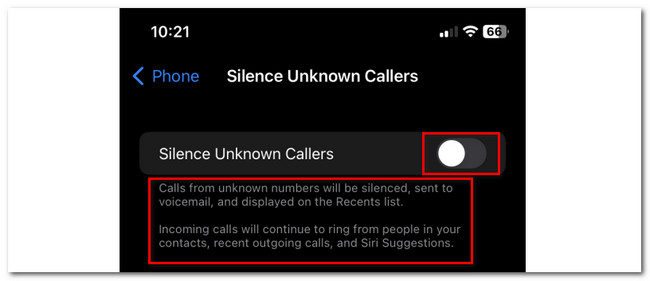
Deel 2. Bonustip - FoneLab iPhone-gegevensherstel
Wat als u tijdens het proces gegevens bent kwijtgeraakt? Goed, FoneLab iPhone Data Recovery komt te hulp! Het is een gebruiksvriendelijke tool die u kunt gebruiken om verloren gegevens op uw iPhone te herstellen. Er zijn andere dingen die u moet weten over deze software. Lees ze hieronder zoals we ze op een rijtje hebben gezet.
Met FoneLab voor iOS herstelt u de verloren / verwijderde iPhone-gegevens, waaronder foto's, contacten, video's, bestanden, WhatsApp, Kik, Snapchat, WeChat en meer gegevens van uw iCloud of iTunes-back-up of -apparaat.
- Herstel gemakkelijk foto's, video's, contacten, WhatsApp en meer gegevens.
- Voorbeeld van gegevens vóór herstel.
- iPhone, iPad en iPod touch zijn beschikbaar.
- Het ondersteunt alle iOS-versies en iOS-apparaten. Daarin staan de nieuwste.
- Het kan uw gegevens herstellen, ongeacht hoe u ze bent kwijtgeraakt. Het omvat per ongeluk verwijderen, vastgelopen apparaat en meer.
- U kunt een voorbeeld van de gegevens en bestanden bekijken voordat u ze herstelt. In dit geval bent u zeker van de gegevens die u zult herstellen.
- Het is beschikbaar op zowel Mac- als Windows-besturingssystemen.
Er is veel meer over deze tool. Maar we zullen ons eerst concentreren op hoe het werkt. Scrol hieronder en volg de gedetailleerde stappen om verloren iPhone-gegevens herstellen.
Stap 1Ga naar de officiële website van FoneLab iPhone Data Recovery. Vink daarna het a.u.b. aan Gratis download knop op de hoofdinterface. Het downloadproces begint onmiddellijk en u hoeft alleen maar te wachten tot het proces is voltooid. Vink daarna onderaan het Gedownload bestand aan en stel het in, afhankelijk van uw voorkeur. Klik op de Install knop om de software op uw computer te starten. Klik op de iPhone Data Recovery daarna aan de linkerkant.
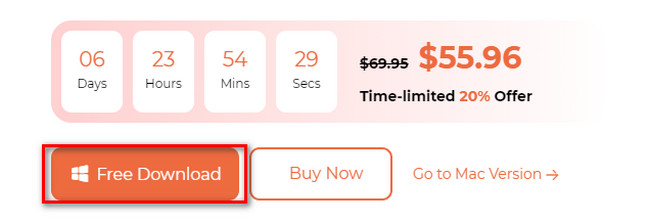
Stap 2Klikt u op de Herstellen van iOS-apparaat knop aan de linkerkant. De verbindingsinterface verschijnt op uw scherm. Verbind de iPhone en de computer met een compatibele USB- of Lightning-kabel. Daarna verschijnen de naam en informatie van de iPhone in de software.
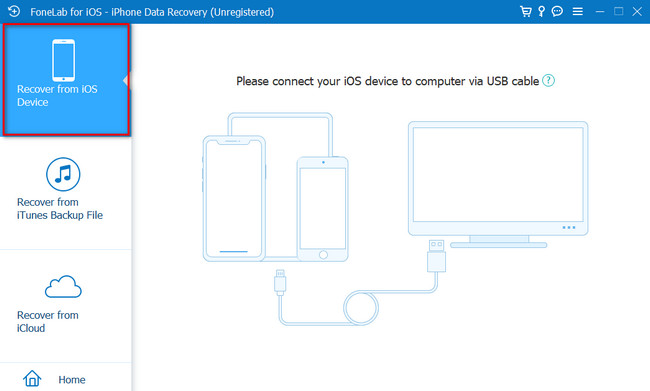
Stap 3Klik op de Start scannen knop. De tool scant de verloren gegevens op uw iPhone. Wacht tot het scanproces is voltooid.
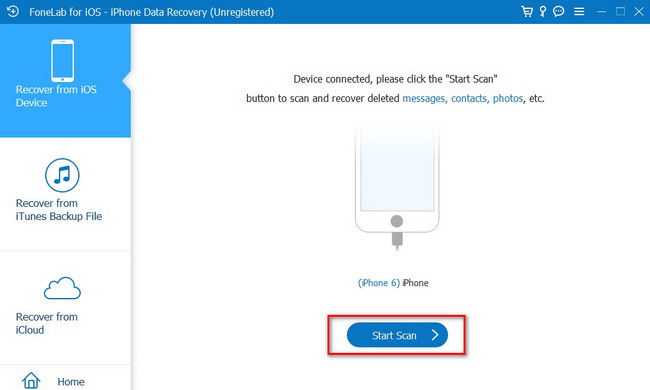
Stap 4De resultaten verschijnen aan de linkerkant van de tool. Kies de gegevens die u wilt herstellen. Klik daarna op de Herstellen knop om ze op te halen.
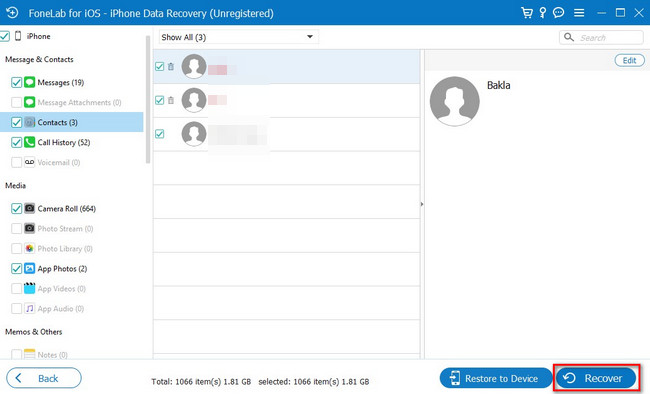
Met FoneLab voor iOS herstelt u de verloren / verwijderde iPhone-gegevens, waaronder foto's, contacten, video's, bestanden, WhatsApp, Kik, Snapchat, WeChat en meer gegevens van uw iCloud of iTunes-back-up of -apparaat.
- Herstel gemakkelijk foto's, video's, contacten, WhatsApp en meer gegevens.
- Voorbeeld van gegevens vóór herstel.
- iPhone, iPad en iPod touch zijn beschikbaar.
Deel 3. Veelgestelde vragen over het blokkeren van spamoproepen op de iPhone
1. Hoe blokkeer ik geen beller-ID op de iPhone?
Start de Telefoonnummer app op je iPhone. Daarna ziet u de kiestooninterface op uw telefoon. Kies a.u.b. de Neem contact op pictogram onderaan in het midden van de hoofdinterface. Al uw contacten verschijnen op het scherm. Tik op de Plus pictogram in de rechterbovenhoek. Geef de contactpersoon een naam Geen beller-ID. Stel daarna het telefoonnummer in als 00000000000. Druk op Klaar knop erna. Veeg naar beneden op het volgende scherm, tik op de Blokkeer deze beller knop en bevestig de actie door op de te tikken Block Contact knop.
2. Hoe spam-oproepen op iPhone #662# te blokkeren?
Kiezen #662 zal de inschakelen Oplichtingsblok kenmerk van de iPhone. U kunt naar de Telefoonnummer app op de iPhone en gebruik de kiestoon op uw scherm. Deze functie is echter exclusief voor iPhone, maar hun serviceprovider is T-Mobile.
We hopen dat u tevreden bent met de resultaten van het blokkeren van spamoproepen op uw iPhone. Spam bellers verdienen het om geblokkeerd te worden! Vergeet bovendien niet te gebruiken FoneLab iPhone Data Recovery als u iPhone-gegevens bent kwijtgeraakt. Het is de meest gebruiksvriendelijke tool die je ooit kunt gebruiken. Download het nu naar uw computer om het meer te ontdekken en te ervaren!
Met FoneLab voor iOS herstelt u de verloren / verwijderde iPhone-gegevens, waaronder foto's, contacten, video's, bestanden, WhatsApp, Kik, Snapchat, WeChat en meer gegevens van uw iCloud of iTunes-back-up of -apparaat.
- Herstel gemakkelijk foto's, video's, contacten, WhatsApp en meer gegevens.
- Voorbeeld van gegevens vóór herstel.
- iPhone, iPad en iPod touch zijn beschikbaar.
